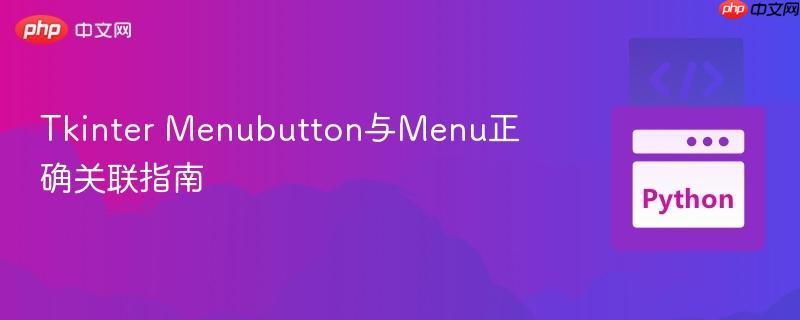
本教程详细探讨了Tkinter中`Menubutton`无法显示其关联`Menu`的常见问题。核心在于`Menu`组件的父级设置不当。文章将通过分析错误原因,提供正确的父子关系建立方法,并辅以完整的代码示例,确保`Menubutton`能够正确弹出其菜单,从而帮助开发者构建功能完善的用户界面。
Tkinter Menubutton与Menu简介
在Tkinter中,Menubutton是一个特殊类型的按钮,其主要功能是在点击时显示一个下拉菜单。这个下拉菜单通常由Menu组件创建。Menu组件则负责定义菜单项(如“打开”、“保存”、“退出”等)及其对应的命令。正确地将Menubutton与Menu关联起来,是实现桌面应用中常见菜单功能的基础。
问题现象与原因分析
许多开发者在初次使用Menubutton和Menu时,可能会遇到点击Menubutton后,预期的下拉菜单却不显示的问题。例如,在以下代码结构中:
from tkinter import *
def dummy_command():
print("This is a placeholder command.")
window = Tk()
window.configure(bg="#1f1f1f")
title_bar = Frame(window, bg="#181818")
title_bar.pack(anchor=N, fill=X)
# 错误的Menu创建方式:将Menu的父级设置为主窗口
file_menu = Menu(window)
file_menu.add_command(label="Open", command=dummy_command)
file_menu.add_command(label="Save", command=dummy_command)
file_menu.add_separator()
file_menu.add_command(label="Exit", command=window.destroy)
file_button = Menubutton(title_bar, text="File", bg="#181818", fg="white", indicatoron=0)
file_button.pack(side='left')
file_button["menu"] = file_menu # 将Menu分配给Menubutton
window.mainloop()尽管代码中已将file_menu通过file_button["menu"] = file_menu的方式关联到file_button,但点击“File”按钮时,菜单并不会弹出。
根本原因在于Menu组件的父级(parent)设置不正确。当Menu(window)被调用时,file_menu被创建为window的子组件。虽然Menubutton被告知要显示这个Menu,但Tkinter的内部机制要求,一个Menubutton所关联的Menu必须是该Menubutton的直接子组件。如果Menu的父级是window或其他非Menubutton组件,Menubutton将无法正确地控制和显示它。
正确关联Menu与Menubutton
解决这个问题的关键在于,将Menu组件的父级设置为其对应的Menubutton。这样就建立了正确的父子关系,使得Menubutton能够完全管理和显示该菜单。
正确的代码示例如下:
from tkinter import *
def dummy_command():
print("This is a placeholder command.")
# 1. 创建主窗口
window = Tk()
window.configure(bg="#1f1f1f")
window.title("Tkinter Menu Example")
window.geometry("300x200") # 设置窗口大小方便查看
# 2. 创建标题栏框架
title_bar = Frame(window, bg="#181818", height=30)
title_bar.pack(anchor=N, fill=X)
# 3. 创建Menubutton
# indicatoron=0 参数用于移除Menubutton右侧的下拉指示箭头,使其看起来更像一个普通的按钮
file_button = Menubutton(title_bar, text="File", bg="#181818", fg="white",
activebackground="#2a2a2a", activeforeground="white",
relief="flat", indicatoron=0)
file_button.pack(side='left', padx=5, pady=2)
# 4. 创建Menu,并将其父级设置为file_button
file_menu = Menu(file_button, tearoff=0, bg="#2a2a2a", fg="white",
activebackground="#3a3a3a", activeforeground="white")
# tearoff=0 参数移除菜单顶部的虚线,使菜单看起来更集成
# 5. 添加菜单项
file_menu.add_command(label="Open", command=dummy_command)
file_menu.add_command(label="Save", command=dummy_command)
file_menu.add_separator() # 添加分隔线
file_menu.add_command(label="Exit", command=window.destroy)
# 6. 将Menu分配给Menubutton
file_button["menu"] = file_menu
# 7. 运行主循环
window.mainloop()通过将file_menu = Menu(file_button),我们确保了file_menu是file_button的直接子组件。这样,当点击file_button时,Tkinter就能正确地弹出并显示file_menu。
注意事项与最佳实践
- 父级关系的重要性:这是解决Menubutton菜单不显示问题的核心。始终确保Menu组件的父级是它所关联的Menubutton。
- indicatoron参数:Menubutton的indicatoron参数默认为1,会在按钮右侧显示一个下拉箭头。将其设置为0可以移除这个箭头,使按钮外观更简洁,常用于顶部菜单栏。
- tearoff参数:Menu组件的tearoff参数默认为1,会在菜单顶部显示一个虚线,允许用户“撕下”菜单使其成为一个独立的窗口。将其设置为0可以移除这个虚线,使菜单看起来更传统和集成。
- 样式统一:为了美观和用户体验,建议为Menubutton和Menu设置统一的背景色、前景色和活跃状态颜色,使其与应用程序的整体主题保持一致。
- 命令绑定:Menu.add_command方法中的command参数用于指定菜单项被点击时执行的函数。确保这些函数已正确定义并可以被调用。
总结
本文详细讲解了Tkinter中Menubutton无法显示Menu的常见问题及其解决方案。核心在于理解并正确设置Menu组件的父级为对应的Menubutton。通过遵循本文提供的示例代码和最佳实践,开发者可以有效地在Tkinter应用程序中实现功能完善且用户友好的下拉菜单。






























